Cómo deshabilitar Windows Defender en Win 10
Windows Defender es un antivirus gratuito integrado en la versión de Windows 10 (Windows 8.1). Este software de seguridad fue creado específicamente por Microsoft para ser la primera línea de defensa que protegerá su computadora. Especialmente de ataques de virus, rootkits, spyware y varios programas maliciosos otro. Aparte de eso, este software es permanente. Necesitas un truco especial para poder desactivar Windows Defender manualmente.
Lea también: Bloquear programas con firewall
El antivirus de Windows Defender inicialmente funcionará automáticamente detrás del sistema. Sin embargo, posteriormente también se apagará automáticamente cuando detecte otro antivirus instalado en el sistema. ¿Cuál es la función del propio Windows Defender? ¿Por qué Microsoft se tomó el tiempo y el dinero para crear un sistema Windows Defender? ¿Existe alguna forma de desactivar Windows Defender sin tener que instalar otro antivirus?
Función de Windows Defender
Como antivirus, Windows Defender tiene varias funciones y ventajas, a saber:
- Dar un aviso : Este antivirus nos proporcionará una notificación cuando abramos un archivo que contenga algún virus o malware peligroso para nuestro ordenador.
- Limpieza Máxima: Windows Defender erradicará los virus peligrosos de forma óptima y completa, en lugar de eliminar los archivos.
- Windows Defender le pedirá reiniciar: Si hay un virus o malware muy peligroso en tu ordenador Windows primero lo erradicará, pero si el virus es muy peligroso seguirán reapareciendo después de eliminar el virus, es cuando Windows Defender nos pedirá que reiniciemos el ordenador. Esto es muy recomendable para eliminar virus y, una vez que su computadora se reinicie, estará limpia de virus y malware peligrosos.
De manera indirecta, esta aplicación antivirus de Windows Defender fue creada sólo para mostrar una señal de la seriedad de Microsoft al abordar los problemas de seguridad informática.
Lea también: 14 mejores antivirus gratuitos del mundo
¿Cómo desactivar Windows Defender?
Windows 10 ofrece varias formas de desactivar Windows Defender, pero son sólo formas semipermanentes y no las discutiremos. En este artículo, seguiremos los pasos adecuados para desactivar Windows Defender de forma permanente. Es decir, a través del Editor de políticas de grupo y el Editor del registro en Windows.
Cómo deshabilitar Windows Defender a través de gpedit.msc
- Ejecute el comando Ejecutar (presione el Windows + R)
- Tipo gpedit.mscluego haga clic en Aceptar para ingresar
- Te diriges a la siguiente dirección:Configuración del equipo > Plantillas administrativas > Componentes de Windows > Windows Defender
- A la derecha, ves el archivo “Desactivar Windows Defender“
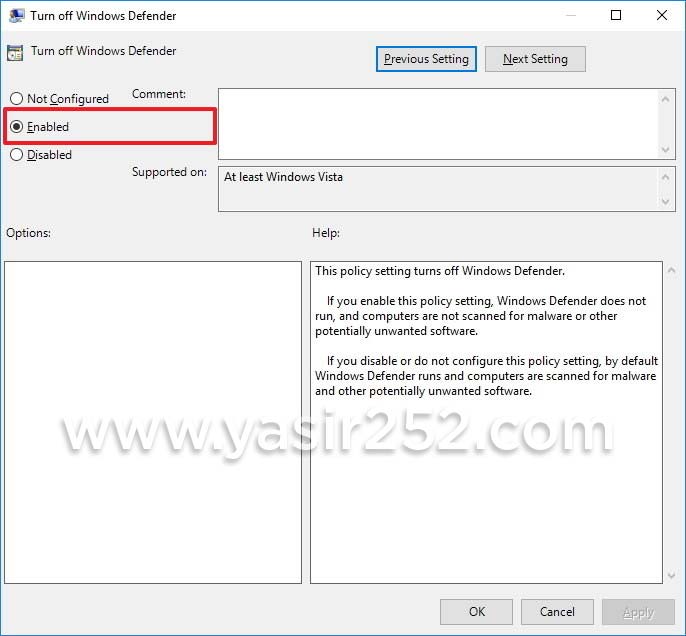
- Haga doble clic y luego cambie la configuración a Activado
- Haga clic en Aplicar y Aceptar
- ¡Reinicia tu PC para ver los resultados!
Cómo deshabilitar Windows Defender a través del Editor del Registro
- Ejecute el comando Ejecutar (presione la tecla Windows + R)
- Tipo regedity luego presione Aceptar
- Te diriges a la siguiente dirección:HKEY_LOCAL_MACHINE\SOFTWARE\Policies\Microsoft\Windows Defender
- crear archivos DWORD 32 bits nuevo con nombre Desactivar AntiSpyware
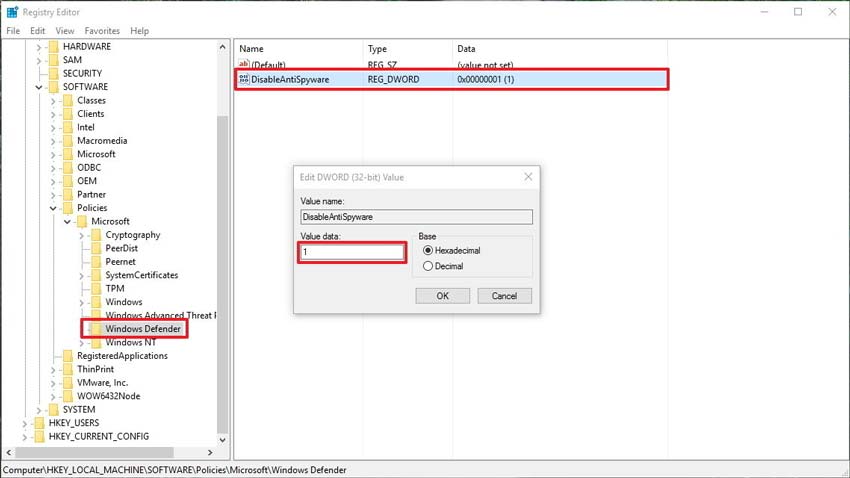
- Cambiar el número de valor de 0 a 1
- ¡Reinicie la computadora para ver los resultados!
Entonces, cuando reinicie su PC con Windows, el antivirus de Windows Defender se apagará automáticamente. Muy fácil, ¿verdad? Bien, así es más o menos cómo desactivar Windows Defender. Ese es todo nuestro tutorial de hoy, ¡espero que sea útil!
#Cómo #deshabilitar #Windows #Defender #Gpedit.msc #Regedit




